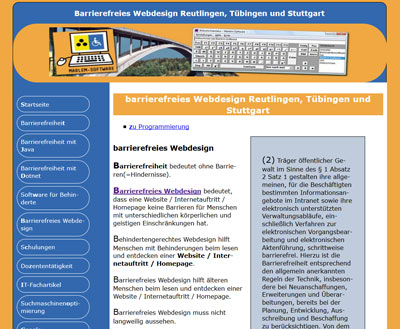
In diesem Artikel gibt Markus Lemcke einen Überblick, welche Bedienungshilfen das Betriebssystem IOS von Apple für Menschen mit körperlichen Einschränkungen bietet.
Was ist IOS?
IOS ist ein Betriebssystem für Iphones und Ipads. Hersteller bzw. Entwickler von IOS ist das Unternehmen Apple.
Was bedeutet Barrierefreiheit bzw. Bedienungshilfen bei Betriebssystemen?
Bedienungshilfen unterstützen Menschen mit körperlichen Einschränkungen bzw. Personen mit Behinderungen bei der Arbeit mit Computern, Laptops, Smartphones, Tablets und Ipads. Bedienungshilfen gibt es im Betriebssystem Windows, Android, IOS oder Linux. Leider gibt es viele unterschiedliche Begriffe für Bedienungshilfen.
Barrierefreiheit bei Betriebssystemen bedeutet, wie gut ein Betriebssystem für Menschen mit Behinderungen oder anderen körperlichen Einschränkungen bedienbar ist. In diesem Artikel geht es also darum, wie gut das Betriebssystem IOS für Menschen mit körperlichen Einschränkungen bedienbar ist.
Bedienungshilfen bei IOS
Das Betriebssystem IOS hat viele Bedienungshilfen für Menschen mit Behinderungen. Diese werden bei IOS in 3 Kategorien eingeteilt:
- Sehen
- Hören
- Interaktion
Die Bedienungshilfen bei IOS finden Sie in den Einstellungen und dort bei Allgemein.
Bedienungshilfen für blinde und sehbehinderte Menschen
Da es blinde und sehbehinderte Menschen am schwersten haben, ein Ipad oder Iphone zu bedienen, möchte ich als erstes Bedienungshilfen für diese Persongruppe vorstellen.
Damit blinde Menschen überhaupt ein Iphone oder Ipad bedienen können, benötigen sie eine Software, die ihnen alles vorliest, was auf dem Gerät zu sehen ist. Diese Software wird Screenreader- zu Deutsch Bildschirmleser- genannt. Der Screenreader von IOS heißt “VoiceOver”. Sie finden ihn bei „Einstellungen“ > „Allgemein“ > „Bedienungshilfen“ > „VoiceOver“.
Zum Auswählen eines Menüs oder Schalters tippen Sie mit dem Finger einmal darauf. Zum Aktivieren eines Menüs tippen Sie zweimal schnell hintereinander auf ein Menü oder Schalter. Zum Aktivieren eines Menüs oder Schalters können Sie auch mit zwei Fingern auf ein Menü oder Schalter drücken. Zum Vorlesen lassen von Menüs drücken Sie mit dem Finger auf den Bildschirm und bewegen Ihre Hand bei gedrücktem Finger. Zum Scrollen müssen Sie mit drei Fingern gleichzeitig das Display berühren. Blinde, die mit IOS arbeiten, müssen also mindestens eine Hand haben, die voll und nahezu voll einsatzfähig ist, damit sie in der Lage sind, mit 3 Fingern zu scrollen.
Unterstützung für Braillezeilen
Die Braillezeile, kurz Zeile, oder Brailledisplay ist ein Ausgabegerät für Computer, das Zeichen in Brailleschrift darstellt. Eine Braillezeile wird hauptsächlich von blinden Menschen benutzt. Brailleschhrift ist eine Schrift für Blinde, die mit den Fingern ertastet werden kann.
Die Unterstützung für Braillezeilen ermöglicht es Ihnen, eine Bluetooth-Braillezeile zu verwenden, um die VoiceOver Ausgabe darzustellen. Anschließen einer Braillezeile funktioniert folgendermaßen: Schalten Sie die Braillezeile ein, öffnen Sie „Einstellungen“ > „Bluetooth“ und aktivieren Sie „Bluetooth“. Wählen Sie dann „Einstellungen“ > „Allgemein“ > „Bedienungshilfen“ > „VoiceOver“ > „Blindenschrift“, um die Braillezeile auszuwählen.
Um die Braille-Einstellungen anzupassen, wählen Sie „Einstellungen“ > „Allgemein“ > „Bedienungshilfen“ > „VoiceOver“ > „Blindenschrift“. Festlegen der Sprache für VoiceOver machen Sie wie folgt: Wählen Sie „Einstellungen“ > „Allgemein“ > „Sprache & Region“.
Wenn Sie die Sprache für das iPad ändern, müssen Sie möglicherweise die Sprache für VoiceOver und Ihre Braillezeile zurücksetzen.
Vorlesen der Eingabe
Seit IOS 10 gibt es diese Möglichkeit. Bei der Eingabe von Text kann das iPhone bzw. iPad Rückmeldung geben und Textkorrekturen und Vorschläge ansagen. Sie können auswählen, ob das iPhone jedes Zeichen, ganze Wörter, Autokorrekturen, automatische Großschreibung oder Eingabevorschläge sprechen soll.
„Eingabe vorlesen“ aktivieren können Sie in „Einstellungen“ > „Allgemein“ > „Bedienungshilfen“ > „Sprachausgabe“ > „Eingabe vorlesen“.
Lupe
Ab IOS 10 kann das Iphone / Ipad als Lupe verwendet werden. Dies kann eine Hilfe sein für Menschen mit einer Sehbehinderung. Die Lupe-Möglichkeit wird aktiviert in „Einstellungen“ > „Allgemein“ > „Bedienungshilfen“ > „Lupe“. Drückt man ab sofort den Homebutton dreimal hintereinander, schaltet sich die Lupenfunktion hinzu – egal, „wo“ man sich befindet.
Um die Vergrößerungsstufe anzupassen, bewegen Sie den Schieberegler für die Vergrößerungsstufe.
Die Lupe hat noch viele andere Funktionen die ich jetzt nicht einzeln aufführe. Um die Lupe zu deaktivieren, drücken Sie die Home-Taste.
Nachstehendes Youtube-Video zeigt die Grundfunktionen der Lupe:
Bedienungsghilfen für Menschen mit Farbsehschwäche
Jeder fünfte Mann hat eine Farbsehschwäche. Diese Menschen können nicht immer einer Farbe den richtigen Namen zuordnen und haben oft kein Gespür, welche Farbe zusammen passt und welche nicht. Folgende Einstellungsmöglichkeiten gibt es für Menschen mit einer Farbsehschwäche in IOS:
Invertierte Farben und Graustufen
Für bestimmte Menschen ist es einfacher, Informationen zu erkennen, wenn die Farben umgekehrt sind. Umkehren der Farben auf dem Bildschirm funktioniert folgender Maßen: Wählen Sie „Einstellungen“ > „Allgemein“ > „Bedienungshilfen“ > „Farben umkehren“.
Verwenden von Graustufen für den Bildschirm funktioniert folgender Maßen: Wählen Sie „Einstellungen“ > „Allgemein“ > „Bedienungshilfen“ > „Graustufen“.
Aktivieren Sie beide Effekte, um invertierte Graustufen anzuzeigen. Außerdem können diese Effekte auch nur auf die Inhalte des Zoomfensters angewendet werden.
Das Ipad / Iphone per Sprache bedienen
Dank Siri können Sie mit Ihrem iPhone/iPad sprechen, um Nachrichten zu senden, Verabredungen zu treffen, Anrufe zu tätigen, Apps starten oder Systemeinstellungen zu verändern und vieles mehr. Siri versteht, was Sie sagen und meinen. Deshalb ist es auch nicht notwendig, spezielle Befehle und Schlagwörter zu erlernen.
Um Siri zu starten, halten Sie die Home-Taste gedrückt, bis Sie das akustische Signal von Siri hören, und sprechen Sie.
Wenn das iPad mit einer Stromquelle verbunden ist (oder Sie bereits eine Unterhaltung mit Siri gestartet haben), kann Siri auch ohne Drücken der Home-Taste verwendet werden. Sagen Sie einfach „Hey Siri“ und formulieren Sie Ihre Anfrage. Zum Aktivieren bzw. Deaktivieren dieser Option wählen Sie „Einstellungen“ > „Allgemein“ > „Siri“ > „„Hey Siri“ erlauben“.
Wenn das Ipad an keiner Stromquelle angeschlossen ist, muss bereits eine Unterhaltung gestartet sein, damit „Hey Siri“ funktioniert.
Was ist Siri?
Seit iOS 7 ist es möglich zusätzlich, bestimmte Kopf-Gesten auszuführende Aktionen zuzuweisen. Was zunächst irrsinnig klingt, macht im Kontext von Menschen mit motorischen Behinderungen und den von iOS hierfür angebotenen Bedienungshilfen durchaus Sinn.
Da die Bedienung des Ipads / Iphone sich völlig verändert, ist nach Aktivierung eines Schalters das wichtigste, wie Sie die Schaltersteuerung beenden können. Zum Beenden der Schaltersteuerung drücken Sie dreimal hintereinander die Hometaste.
Bevor Sie einen neuen Schalter hinzufügen, sollten Sie das automatische Scannen deaktivieren. Das machen Sie bei Einstellungen > Bedienungshilfen > Schaltersteuerung > Autom. Scannen.
Ich habe folgendes erfolgreich getestet bei meinem Ipad:
Einstellungen -> Bedienungshilfen -> Schaltersteuerung -> Schalter -> Neuer Schalter hinzufügen. Nun habe ich einen Schalter angelegt „Kopfbewegung links Siri“. Das bedeutet, dass wenn ich den Kopf nach links bewege, wird Siri aufgerufen, ohne dass ich das Ipad mit der Hand bedient habe.
Mit Hilfe solch eines Schalters kann das komplette Ipad ohne Hände bedient werden.
Ein tolles Youtube-Video zu Siri können Sie nachfolgend anschauen.
42 Siri-Sprachbefehle | deutsch
Schlussbemerkung Barrierefreiheit bei IOS:
IOS ist für Menschen mit Behinderungen und Menschen mit anderen körperlichen Einschränkungen ein tolles Betriebssystem. Für Menschen mit körperlichen Einschränkungen gibt es meiner Meinung nach nichts Besseres als IOS.
Autor: Markus Lemcke
Webseite: Barrierefreiheit in der Informatik: Bedienungshilfen bei IOS